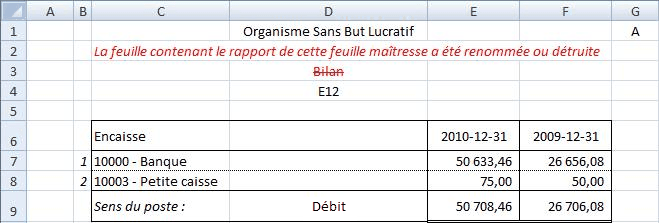Crée les feuilles maîtresses des postes des états financiers:
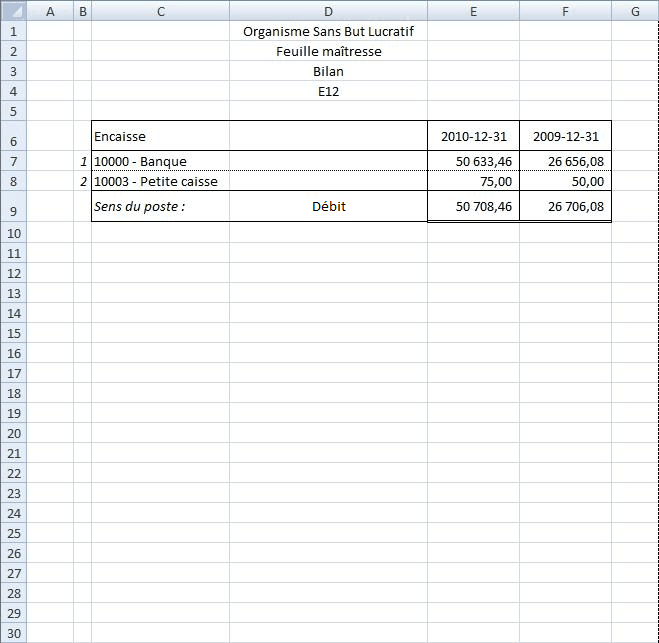
Pour chaque poste d'état financier, la feuille maîtresse indique le nom de la feuille excel contenant l'état financier (cellule D3), l'adresse de la cellule contenant le solde du Poste (cellule D4), le libellé du Poste (cellule C6), les comptes groupés à ce Poste et leur solde respectif, régularisé ou non régularisé (selon le statut du bouton Soldes régularisés), Arrondis ou non (selon le statut du bouton Arrondi), le numéro de séquence de chaque compte groupé (colonne B), et si Comparatif est activé dans l'état financier, les soldes de la période comparative sélectionnée (colonne F).
Les soldes apparaissent entre parenthèses si leur sens diffère du sens du poste.
INDICE: Double-cliquer le solde d'un compte affiche le détail du solde régularisé. Avec le GL Drill Down, double-cliquer le solde avant régularisations de la fenêtre du détail du solde régularisé affiche le détail du solde non régularisé, à partir duquel, double-cliquer une transaction affiche le Détail transaction.
La feuille excel insérée dans le classeur pour la création d'une feuille maîtresse est renommée
LS<{Identificateur}><nom de la feuille excel de l'état financier (maximum de 10 caractères)>-<Libellé du Poste> (nom de la feuille limité à 30 caractères)
Voici l'état financier élaboré dans la feuille excel qui était active lorsque le bouton Feuilles maîtresses a été cliqué:
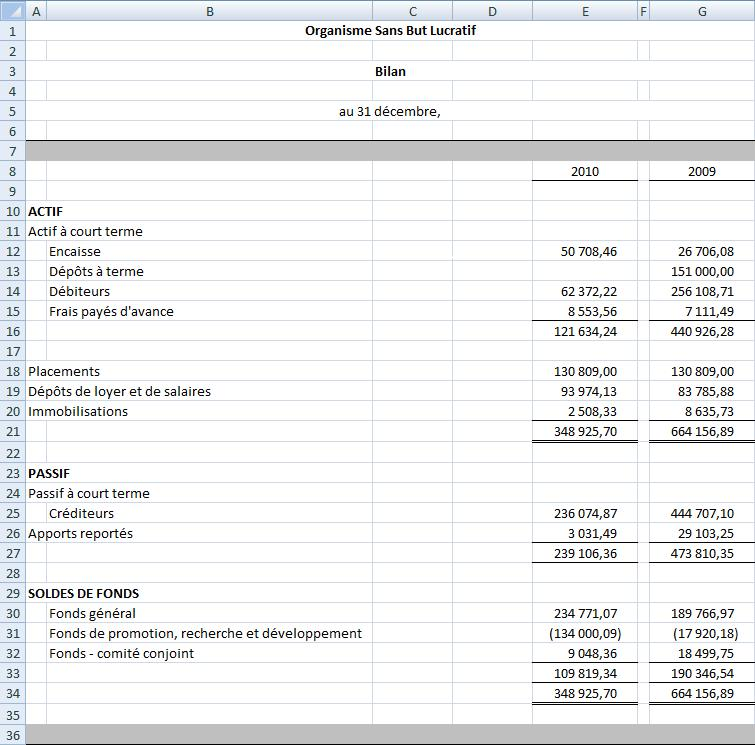
Dans cet exemple, l'état financier 'Bilan' a le solde du poste “Encaisse” dans la cellule E12.
Après avoir cliqué le bouton Feuilles maîtresses, la boîte dialogue suivante apparaît, permettant de sélectionner les postes pour lesquels désire créer une feuille maîtresse:

Cocher les postes désirés (ou cliquer Sélectionner Tout), puis cliquer Créer.
NOTE: Les postes pour lesquels les feuilles maîtresses ont déjà été créées n'aparaissent pas dans la liste.
Après avoir cliquer Créer, la boîte dialogue suivante apparaît, permettant de sélectionner une période comparative (ou un intervalle de deux périodes)
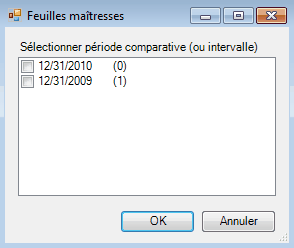
Cocher une période, ou deux périodes pour un intervalle de périodes, puis clique OK.
Notes de l'usager
Les crochets, les références, les notes, les initiales, etc. peuvent être ajoutés dans les feuilles maîtresses, autour des données générées par ExcelFSM (soit la zone représentée par les cellules et les lignes ombragées):
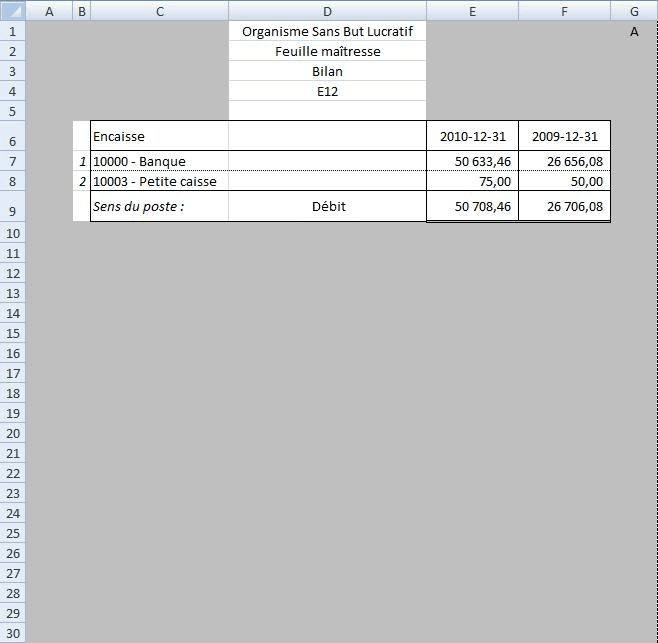
Des lignes peuvent être insérées entre l'entête et le détail du groupement du poste, soit entre les lignes 4 et 6 dans l'exemple ci-haut, mais pas entre les lignes de l'entête, ni entre les lignes du détail du groupement du poste.
Des colonnes peuvent être insérées sauf entre le numéro de séquence et la description du compte, soit sauf entre les colonnes B et C dans l'exemple ci-haut.
Des colonnes comparatives peuvent être ajoutées en cliquant le bouton Comparatif du ruban FSM, ou avec copier-coller.
Période et intervalle de périodes peuvent être sélectionnés en cliquant le bouton Sélection Période du ruban FSM.
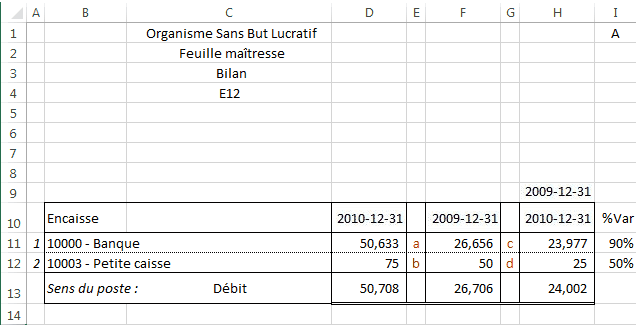
Feuilles maîtresses toujours à jour
Les feuilles maîtresses sont toujours à jour. Les changements apportés par la Lecture de la balance de vérif., les modifications effectuées dans la Charte des comptes, dans les Régularisations, dans les Postes, dans le statut du bouton Soldes régularisés et la sélection de catégories, tout comme dans le statut du bouton Arrondi, se répercutent automatiquement dans les feuilles maîtresses, afin que ces dernières affichent toujours les soldes figurant à l'état financier correspondant.
Mise à jour automatique
Pour certaines feuilles de travail, le processus de mise à jour prend quelques secondes, et, pour cette raison, la mise à jour automatique n'est pas sélectionnée par défaut pour les feuille de travail. Pour la sélectionner par défaut, la case '_MAJ automatique dossier de travail' de la boîte de dialogue Gestion des feuilles doit être cochée.
(voir Gestion des feuilles)
Si la case '_MAJ automatique dossier de travail' n'est pas cochée, les changements apportés à un état financier, l'onglet des feuilles de travail concernés est coloré en rouge pour indiquer que la feuille de travail n'est pas à jour. Cliquer le bouton actualiser de la boîte de dialogue Gestion des feuilles pour mettre à jour les feuilles de travail dont l'onglet est rouge.
Note: les notes de l'usager ajoutées autour des données générées par ExcelFSM sont conservées.
Poste retiré d'un état financier
Si un poste a été retiré d'un état financier, cela sera indiqué dans la feuille maîtresse de la façon suivante:
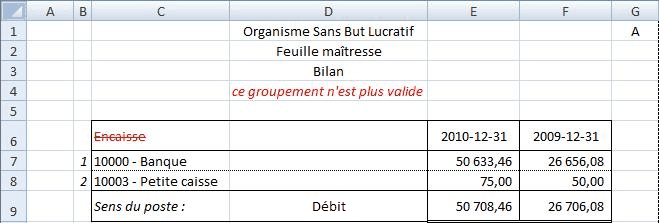
État financier
Si la feuille excel contenant l'état financier d'une feuille maîtresse est enlevée du classeur, cela sera indiqué dans le feuille maîtresse de la façon suivante: